Configureer de apparaatreferenties op het Cisco-Business Dashboard
Inleiding
Het Cisco Business Dashboard biedt tools die u helpen uw Cisco Business-apparaten zoals switches, routers en draadloze access points (WAP's) eenvoudig te controleren, beheren en te configureren met uw webbrowser. Het informeert u ook over machine- en Cisco-ondersteuningsmeldingen zoals de beschikbaarheid van nieuwe firmware, de status van het apparaat, netwerkinstellingen en alle aangesloten Cisco-apparaten die niet langer onder garantie zijn of onder een ondersteuningscontract vallen.
Cisco Business Dashboard Network Management is een gedistribueerde toepassing die uit twee afzonderlijke onderdelen of interfaces bestaat: een of meer tests die worden aangeduid als Cisco Business Dashboard Probe en één Dashboard met de naam Cisco Business Dashboard.
Een geval van Cisco Business Dashboard Probe die op elke site in het netwerk is geïnstalleerd, voert netwerkontdekking uit en communiceert direct met elk Cisco-apparaat. In één sitenetwerk kunt u ervoor kiezen een standalone exemplaar van Cisco Business Dashboard Probe te gebruiken. Als uw netwerk echter uit meerdere sites bestaat, kunt u Cisco Business Dashboard op een handige locatie installeren en elke proxy koppelen aan het Dashboard. Vanuit de Manager-interface kunt u een weergave op hoog niveau van de status van alle sites in uw netwerk verkrijgen en verbinding maken met de proxy die op een bepaalde site is geïnstalleerd wanneer u gedetailleerde informatie voor die site wilt weergeven.
Voor Cisco Business Dashboard Network om het netwerk volledig te ontdekken en te beheren, moet de Cisco Business Dashboard Probe beschikken over aanmeldingsgegevens om het netwerk voor authentiek te laten verklaren. Wanneer een apparaat voor het eerst wordt ontdekt, zal de Probe proberen om met het apparaat te authenticeren met de standaard gebruikersnaam en het wachtwoord en de Simple Network Management Protocol (SNMP)-community. Als de apparaatreferenties van de standaard zijn gewijzigd, is het nodig dat u correcte aanmeldingsgegevens aan Cisco Business Dashboard geeft. Als deze poging mislukt, wordt er een melding gegenereerd en worden er geldige aanmeldingsgegevens verstrekt door de gebruiker.
Doel
Het doel van dit document is om u te tonen hoe u de Credentials van het apparaat op de Sonde van Cisco kunt configureren.
Toepasselijke apparaten | Software versie
- Cisco Business Dashboard | 2,2
De apparaatreferenties configureren
Voeg nieuwe Credentials toe
Voer in de onderstaande velden een of meer aanmeldingsgegevens in. Indien van toepassing, wordt elke geloofsbrieven getest tegen alle hulpmiddelen van het juiste type waarvoor geen werkbrieven beschikbaar zijn. Een reeks aanmeldingsgegevens kan een gebruikersnaam/wachtwoordcombinatie zijn, een SNMPv2-community of SNMPv3-aanmeldingsgegevens.
Stap 1. Meld u aan bij de Cisco Business Dashboard GUI en kies Beheer > Devices Credentials.

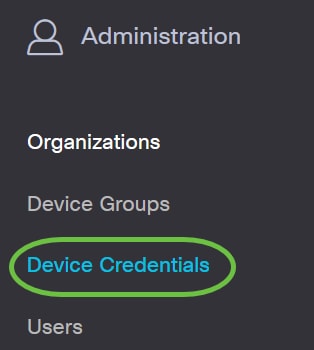
Stap 2. Voer in het gebied Nieuwe Credentials toevoegen een gebruikersnaam in die op de apparaten in het netwerk in het veld Gebruikersnaam moet worden toegepast. De standaard gebruikersnaam en wachtwoord zijn Cisco.
Opmerking: In dit voorbeeld wordt cisco gebruikt.

Stap 3. Voer in het veld wachtwoord een wachtwoord in.
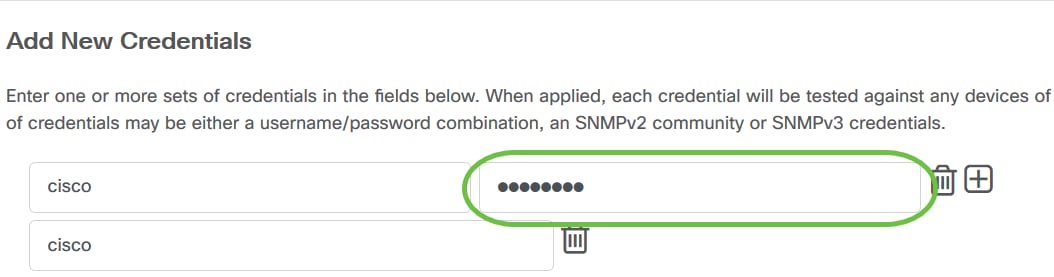
Stap 4. Voer in het veld SNMP Community-naam in. Het is de gelezen enige gemeenschapsstring om de SNMP Get opdracht te authentiseren. De Community Name wordt gebruikt om de informatie van het SNMP apparaat te herstellen. De standaard SNMP Community-naam is Publiek.
Opmerking: In dit voorbeeld wordt het publiek gebruikt.
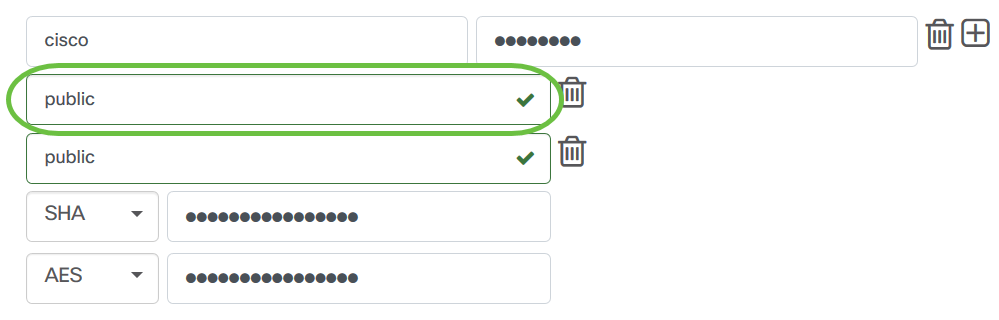
Stap 5. Voer in het veld SNMPv3-gebruikersnaam in om in het SNMPv3 te gebruiken
Opmerking: In dit voorbeeld wordt het publiek gebruikt.
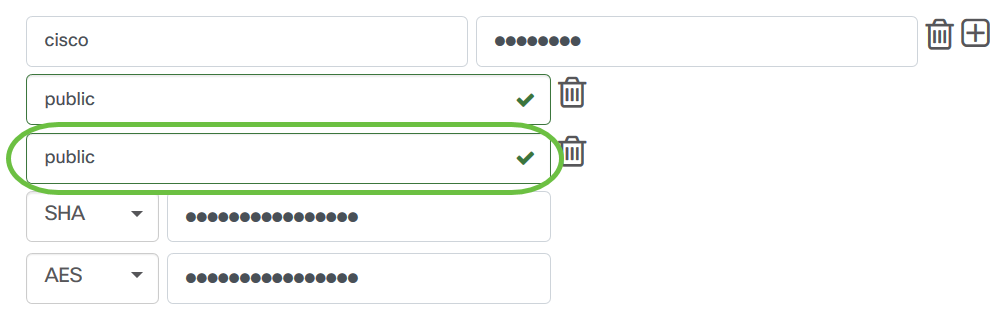
Stap 6. Kies een verificatietype in het vervolgkeuzemenu Verificatie dat SNMPv3 zal gebruiken. De opties zijn:
- Geen - Er wordt geen gebruikersverificatie gebruikt. Dit is de standaard. Als u deze optie kiest, slaat u over naar Stap 11.
- MD5 - gebruikt een 128-bits coderingsmethode. Het MD5-algoritme gebruikt een openbaar cryptosysteem om gegevens te versleutelen. Als dit geselecteerd is, moet u een Wachtwoord voor verificatie invoeren.
- SHA - Secure Hash Algorithm (SHA) is een one-way hashing algoritme dat een 160-bits digest produceert. SHA compileert langzamer dan MD5, maar is veiliger dan MD5. Als dit is geselecteerd, moet u een verificatiepasser invoeren en een coderingsprotocol selecteren.
Opmerking: In dit voorbeeld wordt SHA gebruikt.
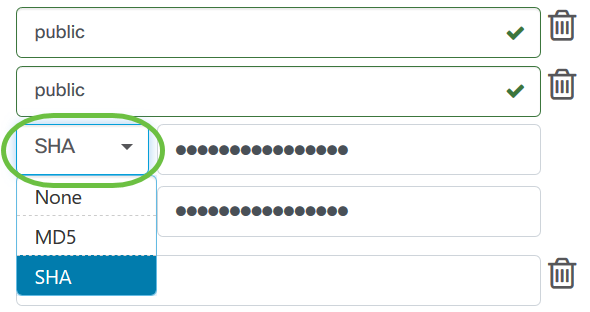
Stap 7. Voer in het veld Verificatiepasser een wachtwoord in dat door SNMPv3 moet worden gebruikt.

Stap 8. Kies een coderingsmethode in het vervolgkeuzemenu Encryption Type om de SNMPv3-verzoeken te versleutelen. De opties zijn:
- Geen: er is geen coderingsmethode vereist.
- DES - Data Encryption Standard (DES) is een symmetrisch blokalgoritme dat gebruik maakt van een 64-bits gedeelde geheime sleutel.
- AES128 - Advanced Encryption Standard die een 128-bits toets gebruikt.
Opmerking: In dit voorbeeld wordt AES gekozen.

Stap 9. Voer in het veld Encryption Pass Phrase in een 128-bits toets die door SNMP voor encryptie moet worden gebruikt.

Stap 10. (Optioneel) Klik op de knop om een nieuw item te maken voor de gebruikersnaam en de titel. U kunt maximaal een of twee extra items toevoegen, afhankelijk van het type geloofsbrieven.

Stap 11. Klik op Toepassen.

U dient nu met succes de ApparaatCredentials te configureren op de Cisco Business Dashboard Probe.
Apparaten op het netwerk weergeven
De onderstaande tabel toont de apparaten die door Cisco Business Dashboard Probe worden ontdekt.

Opmerking: Het wordt aanbevolen om SNMP op het apparaat toe te laten om een nauwkeuriger netwerktopologie te hebben.
U dient nu met succes de identiteit van de apparaten op het netwerk en het bijbehorende geloofstype te hebben bekeken.
Contact Cisco
- Een ondersteuningscase openen

- (Vereist een Cisco-servicecontract)
 Feedback
Feedback